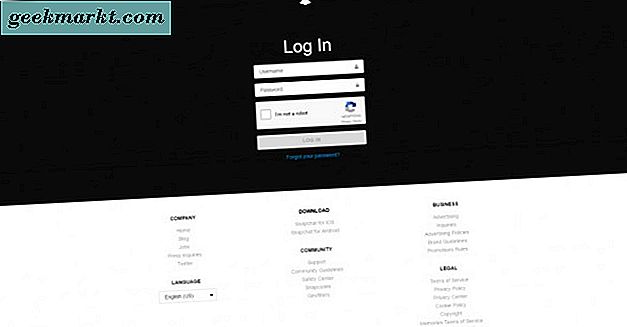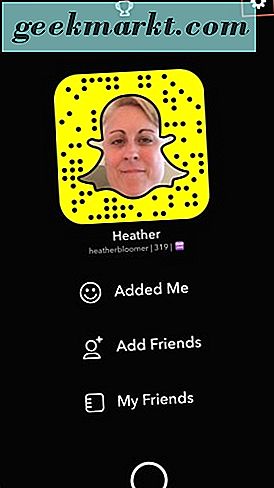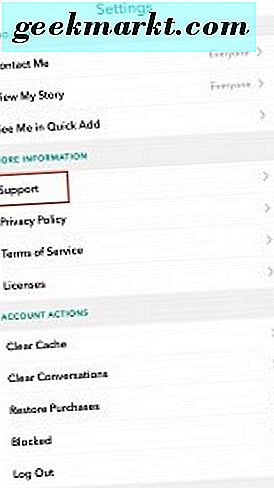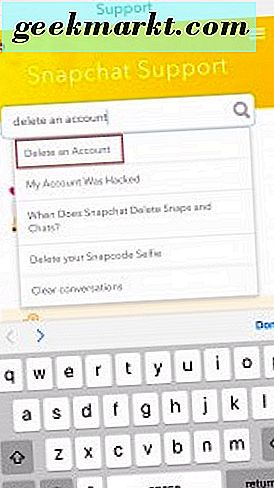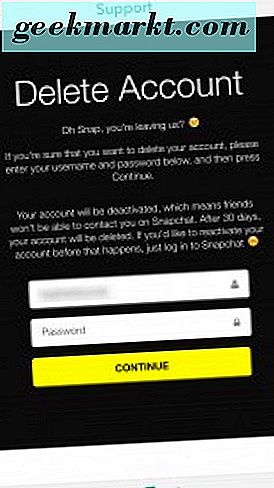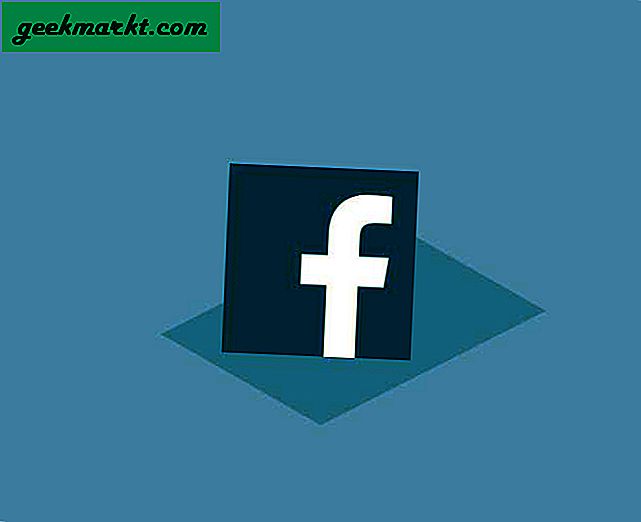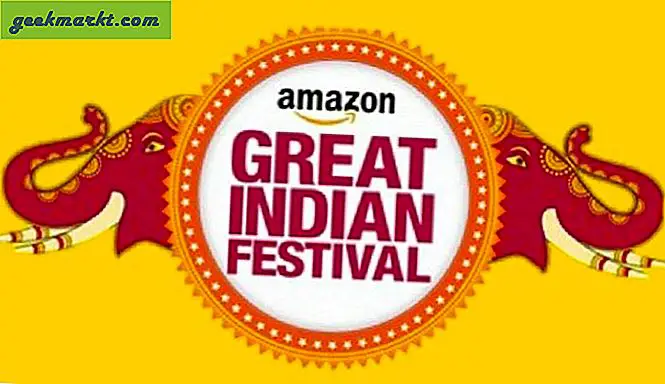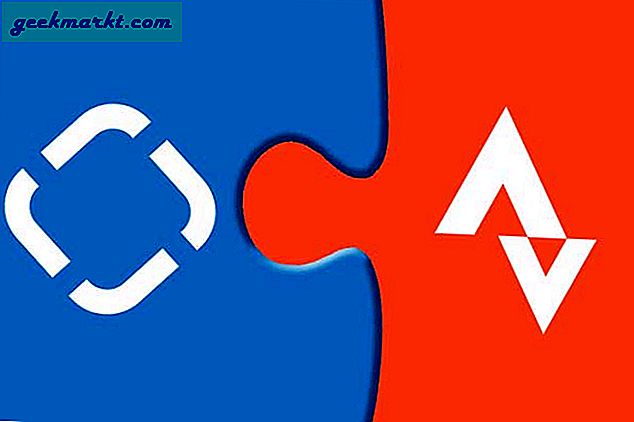आह, स्नैपचैट। । । लोकप्रिय सेल्फी लेने, वीडियो-स्नैपिंग, और संचार अनुप्रयोग-बहुत मजेदार है। लेकिन हो सकता है कि आप चिंतित हों कि कोई भी आपकी तस्वीर के बिना आपकी तस्वीरों की हार्ड प्रतियां ले सकता है। या अब इसमें नहीं है। वैसे तो, आप शायद सोच रहे हैं: स्नैपचैट खाता कैसे हटाता है? खैर, हम यहां व्याख्या करने के लिए हैं।
आप अपने खाते को हटाने के लिए स्नैपचैट एप्लिकेशन में आसानी से नेविगेट नहीं कर सकते हैं; आपको सतह के नीचे, थोड़ा और ऐप में खोदने की आवश्यकता होगी; तो आप एक स्नैपचैट खाता हटा सकते हैं। अन्यथा, आपको स्नैपचैट खाते को हटाने के लिए एक वेब ब्राउज़र की आवश्यकता होगी।
चलो पहले कारोबार करें।
आप किसी भी वेब ब्राउज़र या स्नैपचैट एप्लिकेशन से स्नैपचैट खाता को हटाने में सक्षम हैं, इसलिए अपना जहर चुनें और चलो रोल करें।
एक वेब ब्राउज़र खोलें
एक बार जब आप अपने स्मार्टफोन, टैबलेट, मैक या पीसी से अपना वेब ब्राउजर पसंद कर लेते हैं, तो Snapchat.com पर जाएं। 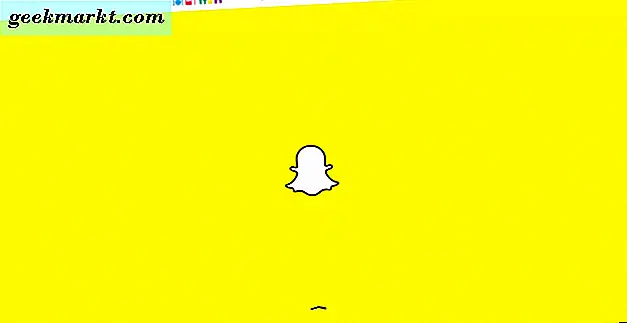
- पृष्ठ के निचले भाग तक नीचे स्क्रॉल करें और "समर्थन" पर क्लिक करें।

- समर्थन पृष्ठ पर जाने के बाद, खोज बार में "खाता हटाएं" टाइप करें। विकल्प "खाता हटाएं" दिखाई देता है; इस पर क्लिक करें।

- यह आपको खाता हटाना पृष्ठ पर ले जाता है। यदि आप सुनिश्चित हैं कि आप आगे बढ़ना चाहते हैं, तो अब अपना खाता विवरण दर्ज करें और साबित करें कि आप रोबोट नहीं हैं।
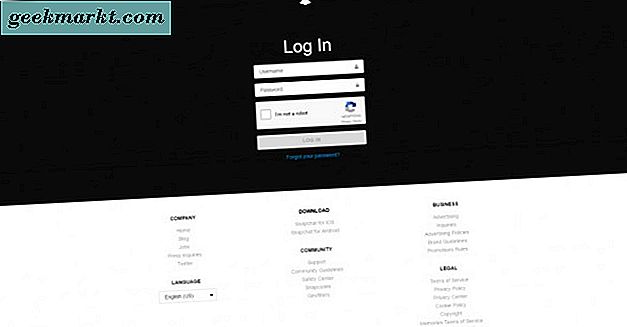
- आपको यह सुनिश्चित करने के लिए कहा जाएगा कि आपका स्नैपचैट खाता हटाने का आपका निर्णय पूरी तरह से हटाए जाने से पहले अंतिम है। यदि आप वास्तव में निश्चित हैं, तो आगे बढ़ें। अन्यथा, यह वापस करने का एक अच्छा समय है और आपका स्नैपचैट खाता सुरक्षित, ध्वनि और सक्रिय रहता है।
स्नैपचैट एप्लिकेशन से अपना खाता हटाएं
अपने आईओएस या एंड्रॉइड मोबाइल डिवाइस पर स्नैपचैट एप्लिकेशन खोलें। फिर, अपने स्नैपचैट खाते को हटाने के लिए नीचे दी गई प्रक्रिया का पालन करें।
- अपने स्नैपचैट प्रोफाइल पेज पर जाएं और सेटिंग आइकन टैप करें, जो ऐप के ऊपरी दाएं कोने में एक गियर है।
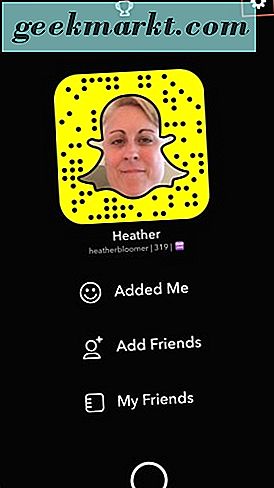
- पृष्ठ को "अधिक जानकारी" पर स्क्रॉल करें और "समर्थन" पर टैप करें।
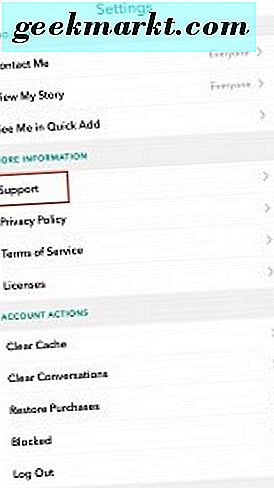
- स्नैपचैट समर्थन पृष्ठ पर, खोज बार में "खाता हटाएं" टाइप करें।
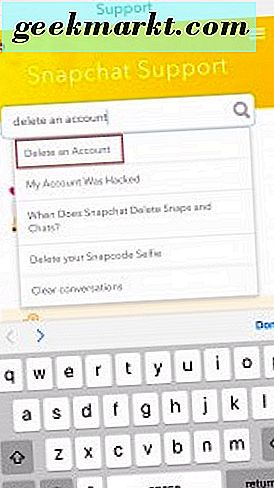
- दिखाई देने वाली सूची में "खाता हटाएं" पर टैप करें। फिर आपको "खाता हटाएं" पृष्ठ पर ले जाया जाएगा और अपना पासवर्ड इनपुट करना होगा; फिर पीले "जारी रखें" बटन टैप करें।
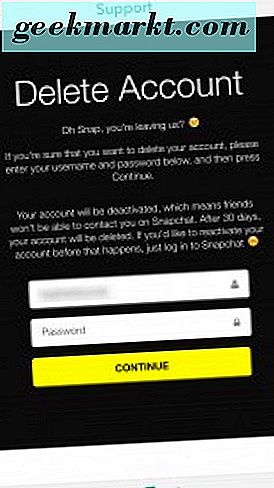
- स्नैपचैट का कहना है कि आपका खाता निष्क्रिय हो गया है और, पूर्ण तीस दिनों की निष्क्रियता के बाद, आपका खाता अंततः हटा दिया जाता है। इसलिए, यदि आपके पास अपने खाते को निष्क्रिय करने वाले पहले तीस दिनों के भीतर दिल में परिवर्तन है, तो आप उस समय सीमा समाप्त होने से पहले पुनः सक्रिय कर सकते हैं, इसलिए इसे हटाया नहीं जाएगा।
ये लो। यदि आप वास्तव में अपना स्नैपचैट खाता हटाना चाहते हैं, तो इसे शुरू करने का निर्णय लेने के कम से कम तीस दिन बाद बैठें, और यह तीस दिन बीत जाने के बाद गायब हो जाएगा। अन्यथा, आपका स्नैपचैट खाता वास्तव में केवल निष्क्रिय है और, क्या आपको पागलपन के अपने पल से बाहर निकलना चाहिए और महसूस करना चाहिए कि आप स्नैपचैट से प्यार करते हैं और इसके बिना नहीं जी सकते हैं, फिर इसे पुनः सक्रिय करें!